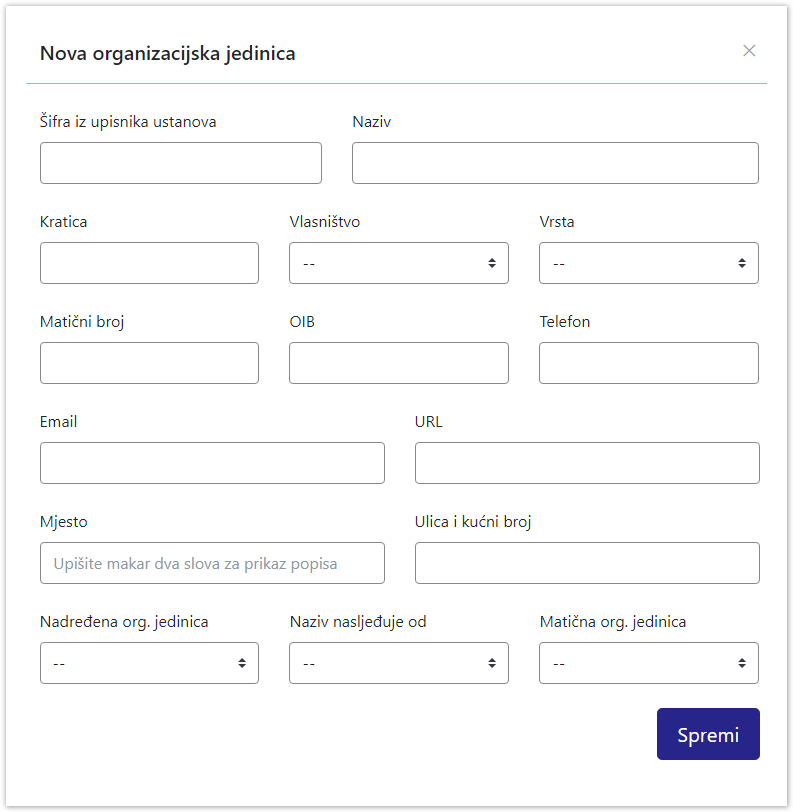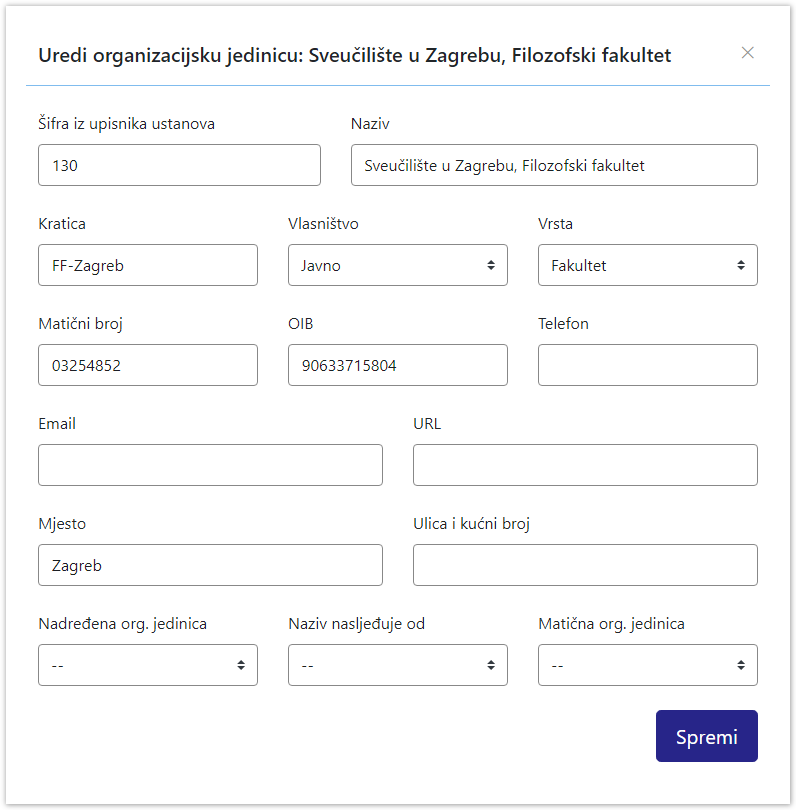...
Poslije odabira opcije otvorit će se novi prozor u kojem omogućen unos podataka.
Slika 3. Izgled prozora prilikom unosa nove organizacijske jedinice
...
Podaci koji su mogu unijeti:
| Šifra iz upisnika ustanova | Naziv ustanove | Kratica ustanove |
| Vlasništvo ustanove (Javno, Privatno, Javno/Privatno) | Vrsta ustanove (npr. Fakultet, Sveučilište, Odsjek itd) | Matični broj ustanove |
| OIB ustanove | Telefon |
| URL |
| Mjesto | Ulica i kućni broj |
| Nadređena |
| organizacijska jedinica | Naziv nasljeđuje od | Matična organizacijska jedinica |
Nakon unosa i provjere točnosti podataka, podatke je potrebno spremiti odabirom opcije spremi
...
Slika 8. Prikaz broja stranica s rezultatima
Sortiranje prema nazivu ili
...
šifri zapisa
Sortiranje se radi odabirom znakova ↑↓ za sortiranje prema Šifri zapisa i Nazivu.
Slika 9. Odabir sortiranja po šifri uzlazno (od manje prema većoj šifri)
...
Ako se sortira pretraživanje po šifri zapisa, sortiranje može biti ulazno ili silazno. Uzlazno sortiranje, od manjeg broja šifre prema većem broju šifre zapisa označeno je znakom ↑. Silazno sortiranje, odnosno sortiranje od veće šifre prema manjoj šifri zapisa označeno je znakom ↓.
Ako se odabere opcija sortiranja po Nazivu može se sortirati po abecednom redu ili suprotno. Ako se pretražuje abecednim redom potrebno odabrati znak ↑. Suprotno sortiranje se odabire znakom ↓.
...
Opcijom uređivanje podataka moguće je izmijeniti postojeće ili dodati podatke koji nisu evidentirani.
Slika 13. Uređivanje podataka o postojećoj organizacijskoj jedinici
...